2016.5 OPEL VIVARO B audio
[x] Cancel search: audioPage 79 of 143

Odtwarzanie muzyki przez łącze Bluetooth79urządzenia od systemu audio-
nawigacyjnego bez usuwania ich oraz ich skojarzenia.
● Usuń urządzenie : Wybrać tę
opcję, aby usunąć skojarzenie
urządzenia z systemem audio- nawigacyjnym.
Procedura usuwania skojarzenia jest
podobna do usuwania skojarzenia
telefonu komórkowego. Patrz
(NAVI 80 IntelliLink) „Podłączanie urządzeń przez Bluetooth” w
rozdziale „Telefon” 3 124.
Obsługa za pomocą systemu
Infotainment
Po skojarzeniu i bezprzewodowym podłączeniu urządzenia audio może
rozpocząć się automatyczne
odtwarzanie.
Urządzenie audio może być
obsługiwane przy użyciu opcji
wyświetlacza systemu audio-
nawigacyjnego.
Gama funkcji, które mogą być
obsługiwane z poziomu systemu Infotainment, zależy od rodzaju
odtwarzacza audio.Obsługa bezprzewodowo
podłączonego urządzenia audio jest
podobna do odtwarzania zapisanych
plików audio z urządzenia
podłączonego do gniazda USB. Patrz
(NAVI 80 IntelliLink) – „Odtwarzanie muzyki poprzez gniazdo USB” w
rozdziale „Gniazdo USB” 3 70.
Page 83 of 143

Nawigacja83Przy pierwszym użyciu pojazdu lub
po podróży promem itp., system
przeprowadza samoczynną
kalibrację. W takiej sytuacji jest
normalne, że przed przejechaniem
pewnej odległości system nie podaje
dokładnej lokalizacji pojazdu.
Po wprowadzeniu adresu
docelowego lub wybraniu
użytecznego miejsca (np. najbliższa stacja benzynowa, hotel), obliczana
jest trasa od lokalizacji bieżącej do
wybranego celu.
Prowadzenie po trasie jest
realizowane poprzez komunikaty
głosowe i wskazania wyświetlane na
ekranie.9 Ostrzeżenie
Niektóre miejsca, np. ulice
jednokierunkowe czy strefy dla
pieszych, nie są oznaczone na
mapie systemu nawigacyjnego. W powyższych miejscach system
może wyświetlić ostrzeżenie,
które należy zaakceptować.
Dlatego też należy zwracać
szczególną uwagę na ulice
jednokierunkowe oraz inne drogi i
wjazdy, na których obowiązuje
zakaz wjazdu.
Uwaga
W niektórych systemach audio- nawigacyjnych odbiór audycji
radiowych może być przerywany
podczas komunikatów prowadzenia
głosowego lub przed każdą zmianą
kierunku.
Pamięć USB (NAVI 50 IntelliLink )
System nawigacyjny wymaga
pamięci USB, która zawiera m.in.
cyfrową mapę miejscowości i sieci
dróg w Polsce.
Uwaga
Użyć pamięci USB sformatowanej w
systemie FAT32, o pojemności
minimum 4 GB i maksimum 32 GB.
Po odebraniu nowego pojazdu
aktualizacje cyfrowej mapy są
dostępne bezpłatnie przez okres
90 dni. Po upływie powyższego czasu
za aktualizacje pobierane są opłaty.
Uwaga
Aby uniknąć ewentualnych
problemów technicznych, do obsługi i aktualizacji systemu
nawigacyjnego używać wyłącznie kompatybilnych pamięci USB. Nie
wkładać pamięci USB do żadnego innego urządzenia (np. aparatu
cyfrowego, telefonu komórkowego
itd.) ani do gniazda w innym
pojeździe.
Instalacja oprogramowania
W celu zaktualizowania cyfrowych map i skorzystania z usług
dostępnych do pobrania na zasadzie
wyłączności, należy utworzyć konto w witrynie internetowej
opel.naviextras.com i zainstalować
bezpłatne oprogramowanie.Tworzenie konta
Na stronie opel.naviextras.com
można utworzyć własne konto
internetowe. Wybrać np. opcję
„Zarejestruj się” na stronie
internetowej i wprowadzić
odpowiednie dane.
Page 85 of 143

Nawigacja85Uwaga
Podczas aktualizowania system
nawigacyjny może uruchomić się automatycznie.
Uwaga
Nacisnąć r, aby przejść do
poprzedniego ekranu.
Można również nacisnąć 7, a
następnie yNAVI / ýNav , Opcje i
Aktualizacja mapy . Następnie wybrać
Opcje , a potem Aktualizuj, aby
zainstalować aktualizacje w systemie
nawigacyjnym.
Przed wykonaniem dowolnej innej
operacji lub wyjęciem pamięci USB
poczekać na zakończenie
aktualizacji.
Karta SD (NAVI 80 IntelliLink)
Karta SD jest dołączona do systemu
nawigacyjnego i zawiera m.in.
cyfrową mapę miejscowości i sieci
dróg w Polsce.
Uwaga
Po odebraniu nowego pojazdu
aktualizacje cyfrowej mapy są
dostępne bezpłatnie przez
określony czas. Po upływiepowyższego czasu za aktualizacje
pobierane są opłaty. W celu nabycia
nowej karty SD ze zaktualizowaną
cyfrową mapą należy skontaktować
się z warsztatem.
Uwaga
Aby uniknąć ewentualnych
problemów technicznych, do obsługi systemu nawigacyjnego używać
wyłącznie kompatybilnych kart SD.
Nie wkładać karty SD do żadnego
innego urządzenia (np. aparatu
cyfrowego, telefonu komórkowego
itd.) ani do gniazda w innym
pojeździe.
Obsługa
Pamięć USB
NAVI 50 IntelliLinkWkładanie pamięci USB
Wyłączyć system nawigacyjny i
włożyć pamięć USB do gniazda USB
w panelu czołowym systemu audio-
nawigacyjnego. Pamięć USB jest
wrażliwa na uszkodzenia; należy
obchodzić się z nią ostrożnie.Wyjmowanie pamięci USB
Wyłączyć system nawigacyjny i wyjąć
pamięć USB z gniazda USB w panelu czołowym systemu audio-
nawigacyjnego.
Karta SD
NAVI 80 IntelliLinkWkładanie karty SD
Wyłączyć system audio-nawigacyjny
i włożyć kartę SD w odpowiednią
szczelinę. Karty SD są wrażliwe na
uszkodzenia; nie wolno ich zginać.
Upewnić się, że karta SD jest
włożona w prawidłowy sposób.
Ustawienie może być różne, w
zależności od umiejscowienia
gniazda karty SD w pojeździe.Wyjmowanie karty SD
Aby wyjąć kartę SD z systemu audio- nawigacyjnego, na stronie głównej
nacisnąć MENU, następnie System a
potem Wyjmij kartę SD na ekranie
wyświetlacza; można teraz
bezpiecznie wysunąć kartę SD.
Page 86 of 143
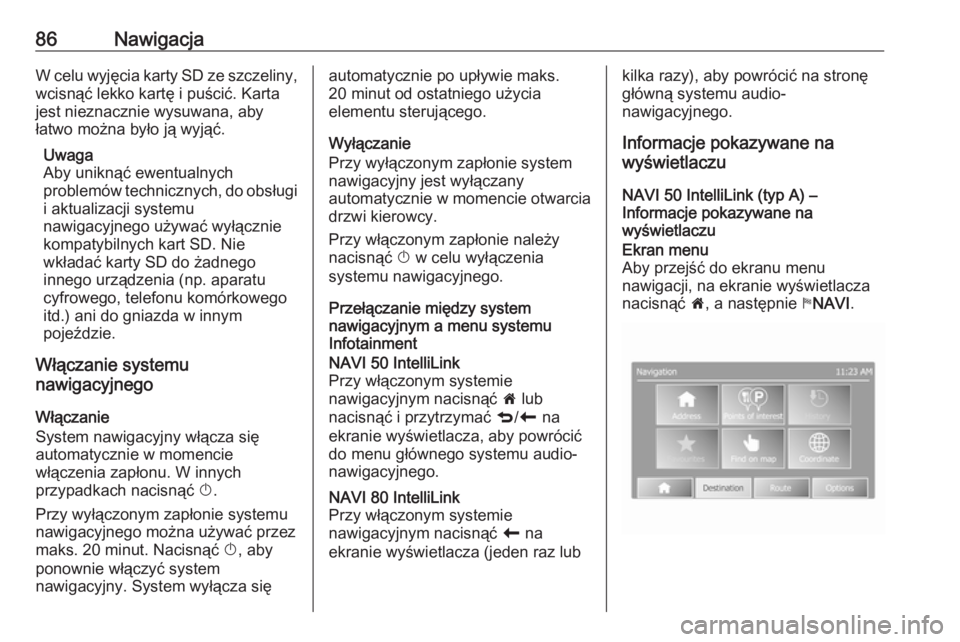
86NawigacjaW celu wyjęcia karty SD ze szczeliny,wcisnąć lekko kartę i puścić. Karta
jest nieznacznie wysuwana, aby
łatwo można było ją wyjąć.
Uwaga
Aby uniknąć ewentualnych
problemów technicznych, do obsługi i aktualizacji systemu
nawigacyjnego używać wyłącznie
kompatybilnych kart SD. Nie
wkładać karty SD do żadnego
innego urządzenia (np. aparatu
cyfrowego, telefonu komórkowego
itd.) ani do gniazda w innym
pojeździe.
Włączanie systemu
nawigacyjnego
Włączanie
System nawigacyjny włącza się
automatycznie w momencie
włączenia zapłonu. W innych
przypadkach nacisnąć X.
Przy wyłączonym zapłonie systemu
nawigacyjnego można używać przez
maks. 20 minut. Nacisnąć X, aby
ponownie włączyć system
nawigacyjny. System wyłącza sięautomatycznie po upływie maks.
20 minut od ostatniego użycia
elementu sterującego.
Wyłączanie
Przy wyłączonym zapłonie system
nawigacyjny jest wyłączany
automatycznie w momencie otwarcia
drzwi kierowcy.
Przy włączonym zapłonie należy nacisnąć X w celu wyłączenia
systemu nawigacyjnego.
Przełączanie między system
nawigacyjnym a menu systemu
InfotainmentNAVI 50 IntelliLink
Przy włączonym systemie
nawigacyjnym nacisnąć 7 lub
nacisnąć i przytrzymać q/r na
ekranie wyświetlacza, aby powrócić
do menu głównego systemu audio-
nawigacyjnego.NAVI 80 IntelliLink
Przy włączonym systemie
nawigacyjnym nacisnąć r na
ekranie wyświetlacza (jeden raz lubkilka razy), aby powrócić na stronę
główną systemu audio-
nawigacyjnego.
Informacje pokazywane na
wyświetlaczu
NAVI 50 IntelliLink (typ A) –
Informacje pokazywane na
wyświetlaczuEkran menu
Aby przejść do ekranu menu
nawigacji, na ekranie wyświetlacza
nacisnąć 7, a następnie yNAVI .
Page 88 of 143
![OPEL VIVARO B 2016.5 Instrukcja obsługi systemu audio-nawigacyjnego (in Polish) 88Nawigacja5.r : Powrót do poprzedniego
ekranu
6. </] : Zmiana skali (powiększenie/
pomniejszenie)
7. Kompas (nacisnąć w celu przełączenia między trybami2D/3D mapy)
8. Nazwa kolejnej głównej OPEL VIVARO B 2016.5 Instrukcja obsługi systemu audio-nawigacyjnego (in Polish) 88Nawigacja5.r : Powrót do poprzedniego
ekranu
6. </] : Zmiana skali (powiększenie/
pomniejszenie)
7. Kompas (nacisnąć w celu przełączenia między trybami2D/3D mapy)
8. Nazwa kolejnej głównej](/manual-img/37/20750/w960_20750-87.png)
88Nawigacja5.r : Powrót do poprzedniego
ekranu
6.
pomniejszenie)
7. Kompas (nacisnąć w celu przełączenia między trybami2D/3D mapy)
8. Nazwa kolejnej głównej drogi lub informacje o znaku drogowym,
jeśli ma to zastosowanie
9. Bieżący czas
10. Kierunek i odległość do następnej
zmiany kierunku
11. Informacje o podróży, np. przybliżona godzina przyjazdu i
całkowity pozostały dystans
12. Informacje z systemu audio
13. K: Bieżąca lokalizacja
14. Zmiany obliczonej trasy i kierunków
15. Menu główne
16. l/l x: Włączanie/wyłączanie
prowadzenia głosowego
17. Ograniczenie prędkościWidok skrzyżowania
W trakcie prowadzenia po trasie,
przed każdą zmianą kierunku
automatycznie wyświetla się widok
skrzyżowania w przybliżeniu. Po
przejechaniu skrzyżowania
przywracany jest normalny widok.Widok autostrady
W trakcie prowadzenia po trasie,
przed każdym węzłem autostrady
automatycznie wyświetla się
trójwymiarowy widok węzła. Po
przejechaniu węzła przywracany jest
normalny widok.
Uwaga
Dla niektórych skrzyżować
autostrad, na mapie może się
pojawić tylko niewielka strzałka
skrętu.NAVI 50 IntelliLink (typ B) –
Informacje pokazywane na
wyświetlaczuEkran menu
Aby przejść do ekranu menu
nawigacji, nacisnąć 7, a następnie
ý Nav .
Na ekranie menu nawigacji znajdują
się następujące menu i podmenu:
● Punkt docelowy
Patrz (NAVI 50 IntelliLink)
„Wprowadzanie celu podróży”
3 99.
● Adres
● Interesujące miejsca
Page 90 of 143

90Nawigacja6.¼/¾ : Zmiana skali
(powiększenie/pomniejszenie)
7. Ô : Kompas (nacisnąć w celu
przełączenia między trybami „2D”, „3D”, „2D na północ”)
8. Nazwa kolejnej głównej drogi lub informacje o znaku drogowym,
jeśli ma to zastosowanie
9. Bieżący czas
10. Kierunek i odległość do następnej
zmiany kierunku
11. Informacje o podróży, np. przybliżona godzina przyjazdu i
całkowity pozostały dystans
12. Informacje z systemu audio (nacisnąć, aby przejść do źródła
audio)
13. Zmiany obliczonej trasy i kierunków
14. K: Bieżąca lokalizacja
15. Menu główne
16. Ö: Informacje o ruchu drogowym
(TMC – Kanał komunikatów
drogowych)
17. Ograniczenie prędkości
18. L: Menu podręczne ustawień
(patrz pozycje poniżej)
19. Ù/Ú : Włączanie/wyłączanie
prowadzenia głosowego
20. ¼/½ /¾ : Zmiana skali
(powiększenie/pomniejszenie)
21. N: Przełączanie między trybami
„2D”, „3D”, „2D na północ”Widok skrzyżowania
W trakcie prowadzenia po trasie,
przed każdą zmianą kierunku
automatycznie wyświetla się widok
skrzyżowania w przybliżeniu. Po
przejechaniu skrzyżowania
przywracany jest normalny widok.Widok autostrady
W trakcie prowadzenia po trasie,
przed każdym węzłem autostrady automatycznie wyświetla się
trójwymiarowy widok węzła. Po
przejechaniu węzła przywracany jest
normalny widok.
Uwaga
Dla niektórych skrzyżować
autostrad, na mapie może się
pojawić tylko niewielka strzałka
skrętu.
Page 93 of 143

Nawigacja9313.Kierunek i odległość do następnej
zmiany kierunku
14. Informacje z systemu audio
15. K: Bieżąca lokalizacja (kursor)
Zmiany obliczonej trasy i
kierunków
16. r: Powrót do poprzedniego
ekranuZnaki na pasie ruchu
Podczas prowadzenia po trasie,
przed każdą zmianą drogi głównej
automatycznie wyświetla się
trójwymiarowy widok węzła
drogowego (ze strzałką skrętu i
znakami drogowymi). Po
przejechaniu węzła przywracany jest
normalny widok.
Aby wyłączyć widok znaków na
pasach ruchu, patrz
(NAVI 80 IntelliLink) „Ustawienia
zaawansowane” w „Konfigurowanie
systemu nawigacyjnego” poniżej.Automatyczne powiększenie
W trakcie prowadzenia po trasie,
przed każdą zmianą kierunku
automatycznie wyświetla się widokskrzyżowania w przybliżeniu. Po
przejechaniu węzła przywracany jest
normalny widok.
Aby wyłączyć funkcję
automatycznego powiększenia, patrz
(NAVI 80 IntelliLink) „Ustawienia
zaawansowane” w „Konfigurowanie
systemu nawigacyjnego” poniżej.
Obsługa klawiatur wyświetlanych
na ekranie
NAVI 50 IntelliLink – Obsługa klawiatur wyświetlanych na ekranie
Aby poruszać się po klawiaturach,
alfanumerycznej i numerycznej, i
wprowadzać znaki, dokonać
odpowiedniego wyboru, dotykając
ekranu wyświetlacza.
● Wybrać Opcje, aby zmienić typ
klawiatury (np. QWERTY, ABC).
● Wybrać 1^&, aby przełączyć na
tryb wprowadzania cyfr i symboli.
● Wybrać ikonę menu podręcznego ó, aby wyświetlić
listę wyników dla bieżącej
operacji (np. wprowadzanie celu
podróży).● Wprowadzone znaki można poprawić, używając przycisku
k na wyświetlonej klawiaturze.
● Nacisnąć r, aby zakończyć
korzystanie z klawiatury i
powrócić do poprzedniego
ekranu.
Uwaga
Przy wprowadzaniu niektóre litery i
cyfry są niedostępne (zaznaczone
są na szaro) w zależności od
informacji zapisanych w systemie nawigacyjnym.
NAVI 80 IntelliLink – Obsługa klawiatur wyświetlanych na ekranie
Aby poruszać się po klawiaturach,
alfanumerycznej i numerycznej, i
wprowadzać znaki, dokonać
odpowiedniego wyboru, dotykając
ekranu wyświetlacza.
● Wprowadzone znaki można poprawić, używając przycisku
k na wyświetlonej klawiaturze.
● Nacisnąć r, aby zakończyć
korzystanie z klawiatury i
powrócić do poprzedniego
ekranu.
Page 115 of 143

Rozpoznawanie mowy115Rozpoznawanie
mowyInformacje ogólne ......................115
Elementy sterujące nawigacji ....117
Elementy sterujące telefonu ......117Informacje ogólne
Funkcja rozpoznawania mowy
umożliwia obsługę pewnych funkcji
za pomocą poleceń głosowych.
Aby rozmowy prowadzone wewnątrz
samochodu nie powodowały
nieumyślnego wybrania numeru do
osoby zapisanej w książce
telefonicznej, system rozpoznawania
poleceń głosowych pozostaje
nieaktywny do momentu włączenia
5 w zespole elementów sterujących
na kolumnie kierownicy.
Przegląd elementów sterujących 3 7.
NAVI 50 IntelliLink
Dostępna w niektórych wersjach funkcja rozpoznawania poleceń
głosowych systemu
głośnomówiącego umożliwia
użytkownikowi obsługiwanie
niektórych funkcji kompatybilnego
smartfonu poprzez wydawanie
poleceń głosowych.
Patrz „Elementy sterujące telefonu” w niniejszym rozdziale 3 117.Aby potwierdzić, że skojarzony i
podłączony smartfon jest
kompatybilny z funkcją
rozpoznawania poleceń głosowych,
na ekranie wyświetlacza nacisnąć 7,
a następnie ÿUstawienia .
Następnie wybrać Bluetooth a potem
Wyświetlanie listy urządzeń
Bluetooth . Na liście wyszczególnione
są skojarzone urządzenia a obok
nazwy smartfonu widoczny jest
symbol 5 wskazujący
kompatybilność.
Uwaga
Język ustawiony w smartfonie (o ile
jest obsługiwany) będzie
automatycznie wykorzystywany
przez system audio-nawigacyjny do
rozpoznawania poleceń głosowych.
System nawigacyjny może być
również sterowany głosem. Patrz
„Elementy sterujące nawigacji” w
niniejszym rozdziale 3 117.
Warunki wstępne
Muszą być spełnione następujące
warunki wstępne:
● Funkcja Bluetooth w systemie Infotainment musi być aktywna.